Windows 10'da Hesap Kullanıcı Adı Nasıl Değiştirilir
Yayınlanan: 2019-03-08
Windows hesabı kullanıcı adınız, Windows'ta oturum açtığınız kimliğinizdir. Bazen, oturum açma ekranında görüntülenen Windows 10'da hesap kullanıcı adının değiştirilmesi gerekebilir. İster yerel bir hesap, ister Microsoft hesabınızla bağlantılı bir hesap kullanıyor olun, bunu yapmanız gerekebilir ve her iki durumda da Windows size hesap kullanıcı adınızı değiştirme seçeneği sunar. Bu makale sizi bunu yapmak için farklı yöntemlere götürecektir.

İçindekiler
- Windows 10'da Hesap Kullanıcı Adı Nasıl Değiştirilir
- Yöntem 1: Denetim Masası Üzerinden Hesap Kullanıcı Adını Değiştirin
- Yöntem 2: Hesap Kullanıcı Adını Ayarlar Yoluyla Değiştirin
- Yöntem 3: Kullanıcı Hesabı Yöneticisi Aracılığıyla Hesap Kullanıcı Adını Değiştir
- Yöntem 4: Yerel Kullanıcılar ve Grupları kullanarak Hesap Kullanıcı Adını Değiştirin
- Yöntem 5: Grup İlkesi Düzenleyicisi'ni kullanarak Windows 10'da Kullanıcı Hesabı Adını Değiştirin
- Windows 10'da Kullanıcı klasörü nasıl yeniden adlandırılır?
Windows 10'da Hesap Kullanıcı Adı Nasıl Değiştirilir
Bir şeyler ters giderse diye bir geri yükleme noktası oluşturduğunuzdan emin olun.
Yöntem 1: Denetim Masası Üzerinden Hesap Kullanıcı Adını Değiştirin
1. Görev çubuğunda sağlanan arama alanına kontrol paneli yazın.
2. Başlat Menüsü arama çubuğundan kontrol panelini arayın ve Kontrol Panelini açmak için üzerine tıklayın.
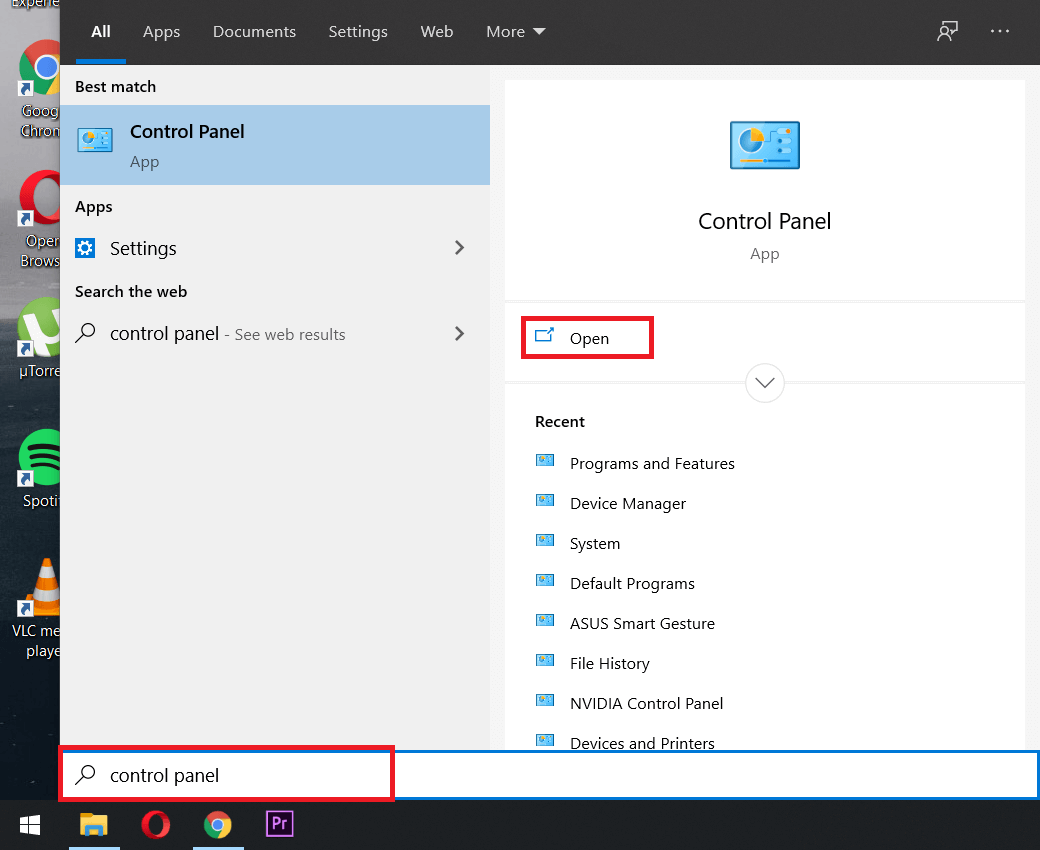
3. ' Kullanıcı Hesapları'na tıklayın.
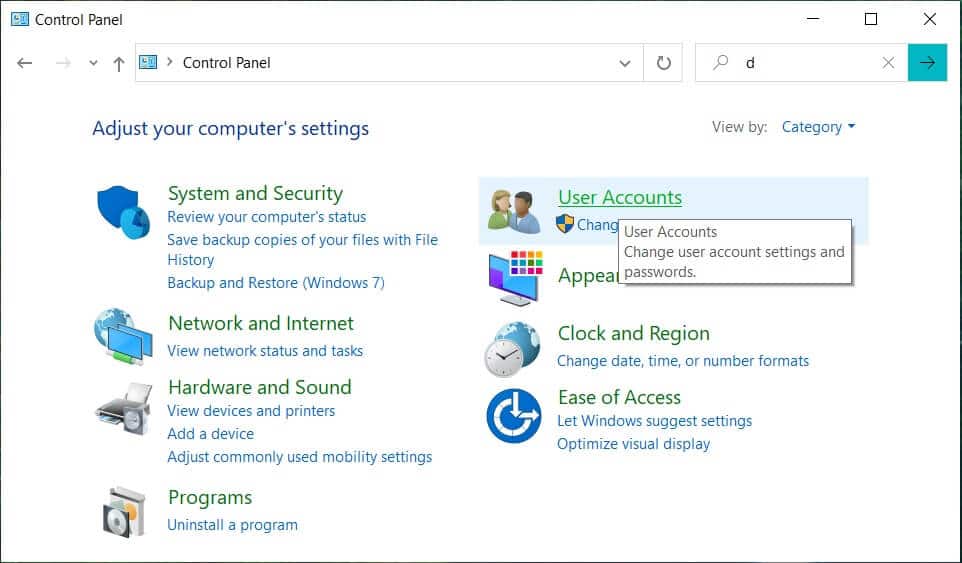
4. Tekrar ' Kullanıcı Hesapları'na tıklayın ve ardından ' Başka bir hesabı yönet'e tıklayın.
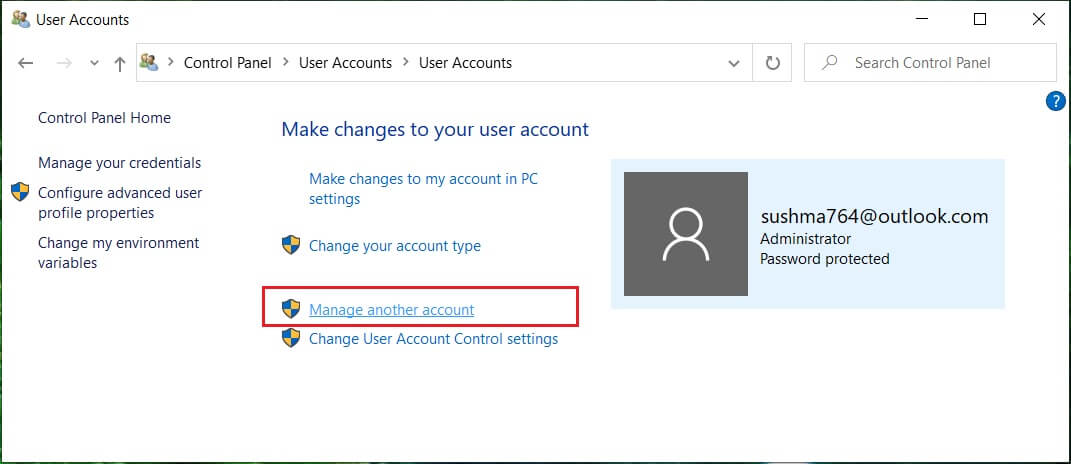
5. Düzenlemek istediğiniz hesaba tıklayın.
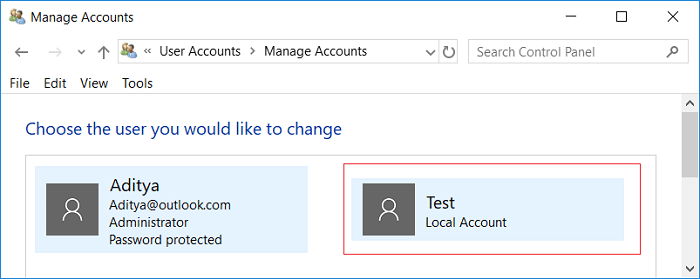
6. ' Hesap adını değiştir ' seçeneğine tıklayın.
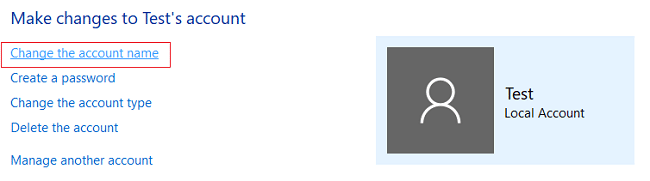
7. Hesabınız için kullanmak istediğiniz yeni hesap kullanıcı adını yazın ve değişiklikleri uygulamak için ' Adı değiştir ' seçeneğine tıklayın.
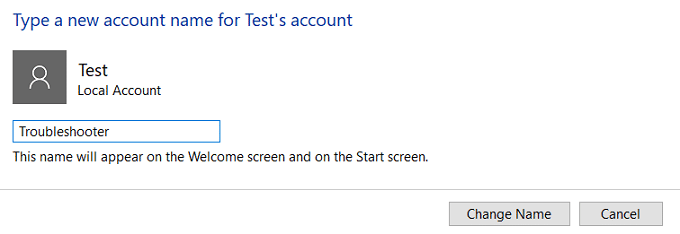
8. Hesap kullanıcı adınızın güncellendiğini fark edeceksiniz.
Yöntem 2: Hesap Kullanıcı Adını Ayarlar Yoluyla Değiştirin
1. Ayarlar'ı açmak için Windows Tuşu + I tuşlarına basın ve ardından Hesaplar'a tıklayın.
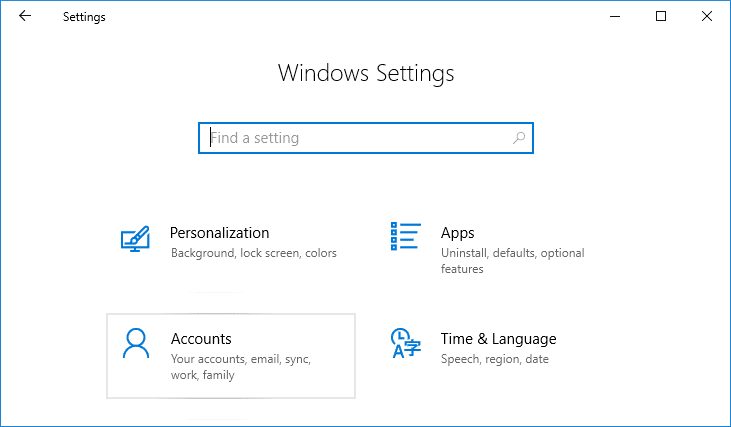
2. Kullanıcı adınızın altında bulunan ' Microsoft hesabımı yönet ' seçeneğine tıklayın .
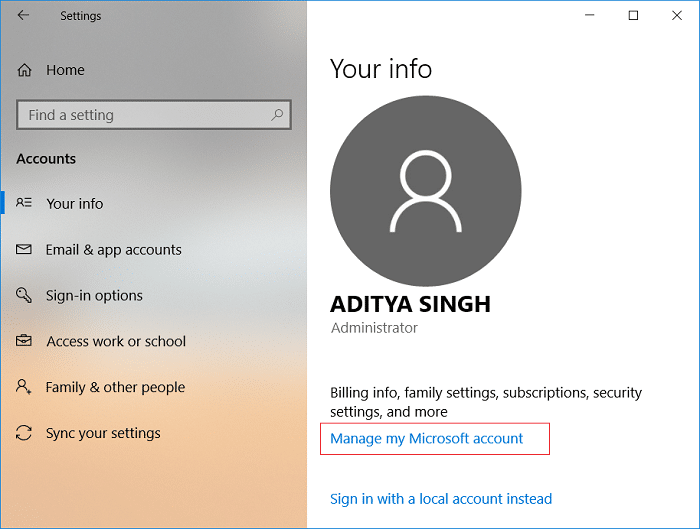
3. Bir Microsoft hesabı penceresine yönlendirileceksiniz.
Not: Burada ayrıca oturum açmak için Microsoft hesabınızı mı yoksa yerel bir hesap mı kullanmak istediğinizi seçme seçeneğiniz vardır)
4. Gerekirse, pencerenin sağ üst köşesindeki Oturum Aç simgesine tıklayarak Microsoft hesabınızda oturum açın.
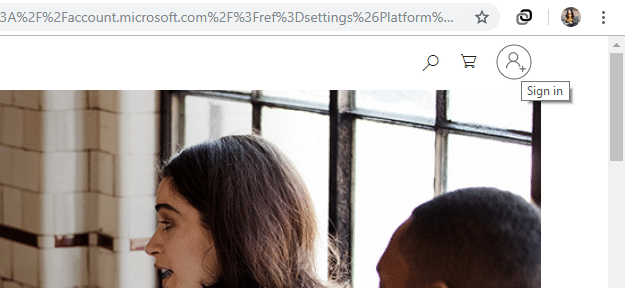
5. Oturum açtıktan sonra, pencerenin sol üst köşesindeki kullanıcı adınızın altında ' Daha Fazla Seçenek'e tıklayın.
6. Açılır listeden ' Profili Düzenle'yi seçin.
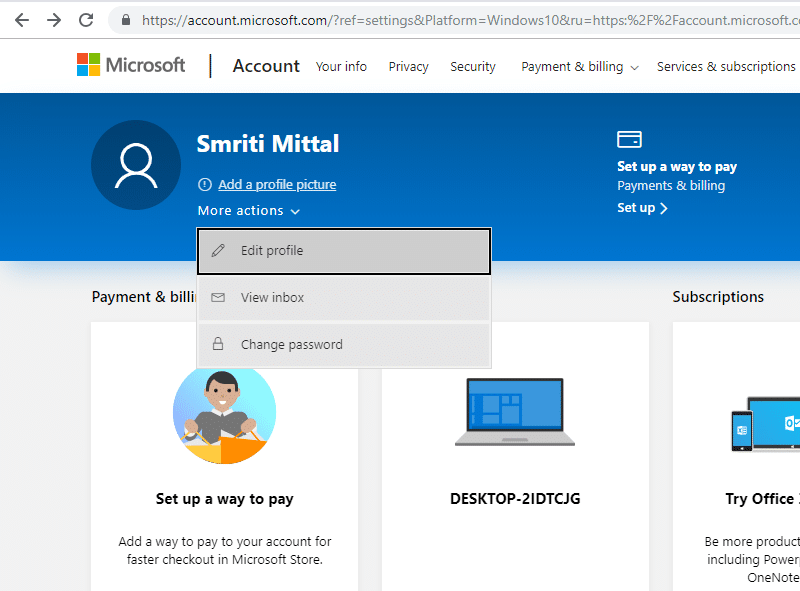
7. Bilgi sayfanız açılacaktır. Profil adınızın altında, ' Adı düzenle'yi tıklayın.
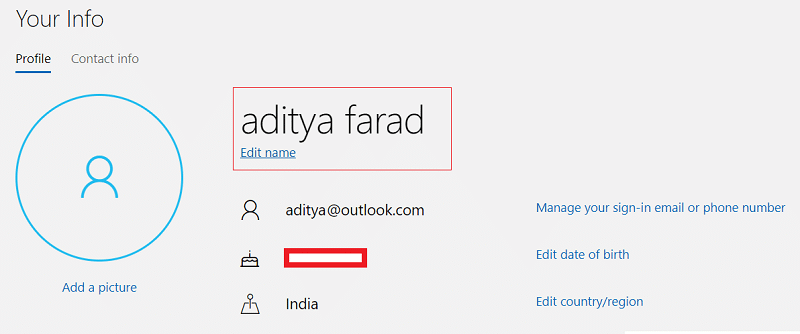
8. Yeni adınızı ve soyadınızı yazın. İstenirse Captcha'yı girin ve Kaydet'e tıklayın.
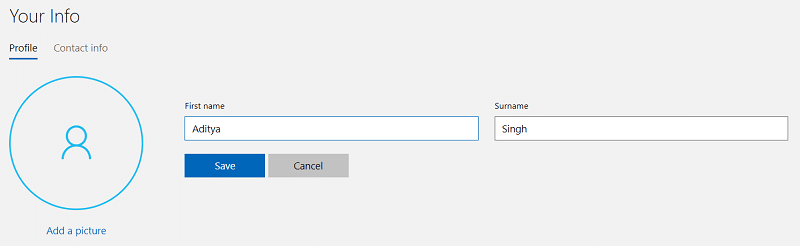
9. Değişiklikleri görmek için bilgisayarınızı yeniden başlatın.
Bunun yalnızca bu Microsoft hesabıyla bağlantılı Windows hesabı kullanıcı adını değiştirmeyeceğini, aynı zamanda e-posta ve diğer hizmetler ile kullanıcı adınızın da değişeceğini unutmayın.
Yöntem 3: Kullanıcı Hesabı Yöneticisi Aracılığıyla Hesap Kullanıcı Adını Değiştir
1. Windows Tuşu + R'ye basın, ardından netplwiz yazın ve Kullanıcı Hesaplarını açmak için Enter'a basın.
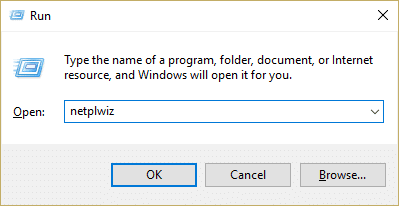
2. “ Kullanıcılar bu bilgisayarı kullanmak için bir kullanıcı adı ve şifre girmelidir ” kutusunu işaretlediğinizden emin olun.
3. Şimdi kullanıcı adını değiştirmek istediğiniz yerel hesabı seçin ve Özellikler'e tıklayın.
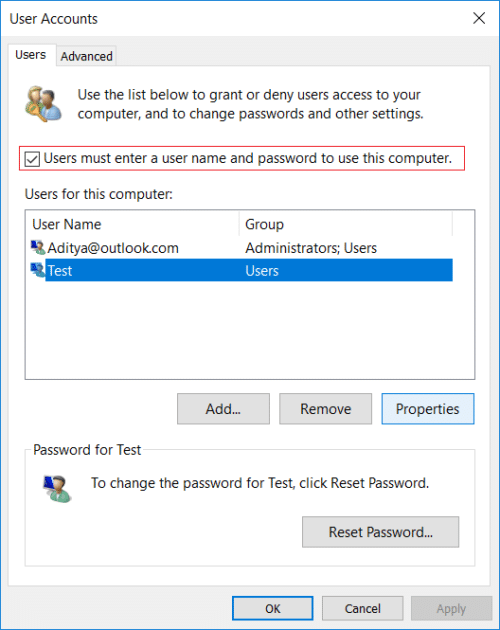
4. Genel sekmesinde, tercihlerinize göre kullanıcı hesabının Tam adını yazın .
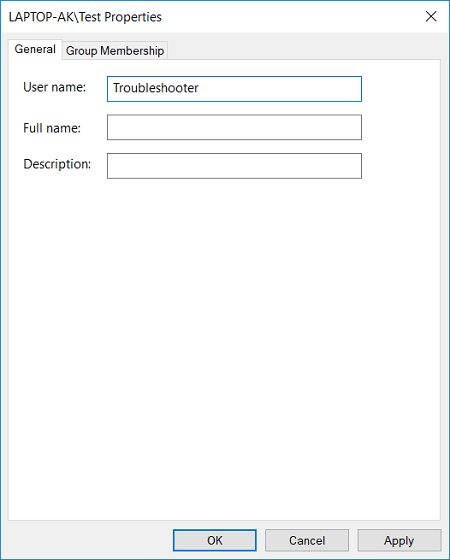
5. Uygula'yı ve ardından Tamam'ı tıklayın.
6. Değişiklikleri kaydetmek için bilgisayarınızı yeniden başlatın ve Windows 10'da Hesap Kullanıcı Adını başarıyla Değiştirin.

Yöntem 4: Yerel Kullanıcılar ve Grupları kullanarak Hesap Kullanıcı Adını Değiştirin
1. Windows Tuşu + R tuşlarına basın, ardından lusrmgr.msc yazın ve Enter'a basın.
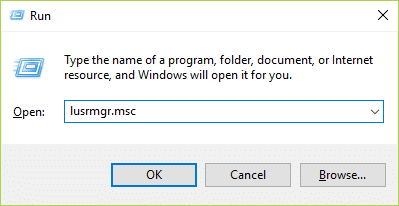
2. Yerel Kullanıcı ve Gruplar'ı (Yerel) genişletin ve ardından Kullanıcılar'ı seçin.
3. Kullanıcılar'ı seçtiğinizden emin olun, ardından sağdaki pencere bölmesinde, kullanıcı adını değiştirmek istediğiniz Yerel Hesap'a çift tıklayın.
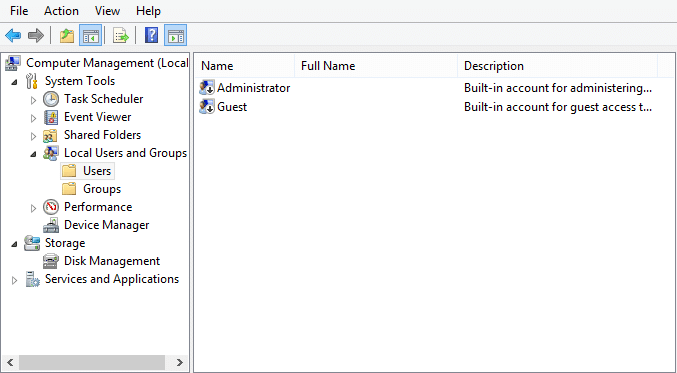
4. Genel sekmesinde, tercihinize göre kullanıcı hesabının Tam adını yazın.
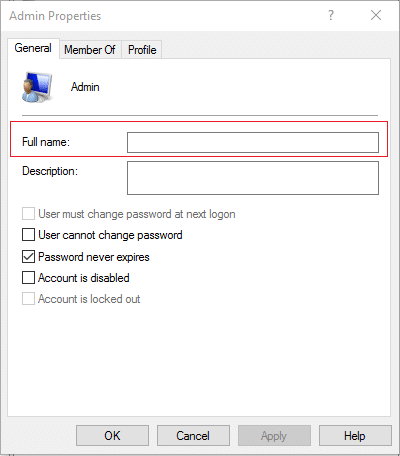
5. Uygula'yı ve ardından Tamam'ı tıklayın.
6. Yerel hesabın adı şimdi değiştirilecektir.
Bu, Windows 10'da Hesap Kullanıcı Adı Nasıl Değiştirilir, ancak hala bir sorununuz varsa, bir sonraki yöntemle devam edin.
Yöntem 5: Grup İlkesi Düzenleyicisi'ni kullanarak Windows 10'da Kullanıcı Hesabı Adını Değiştirin
Not: Bu yöntem yalnızca Windows 10 Pro, Education ve Enterprise Edition'da mevcut olduğundan Windows 10 Ev Kullanıcıları bu yöntemi izlemeyecektir.
1. Windows Tuşu + R tuşlarına basın, ardından gpedit.msc yazın ve Enter'a basın.
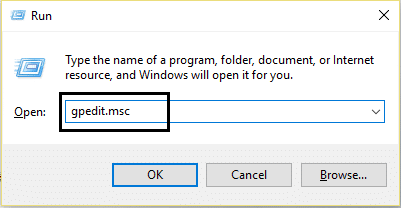
2. Aşağıdaki yola gidin:
Bilgisayar Yapılandırması > Windows Ayarları > Güvenlik Ayarları > Yerel İlkeler > Güvenlik Seçenekleri
3. Güvenlik Seçenekleri'ni seçin, ardından sağ pencere bölmesinde “ Hesaplar: Yönetici hesabını yeniden adlandır ” veya “ Hesaplar: Konuk hesabını yeniden adlandır ” seçeneğine çift tıklayın.
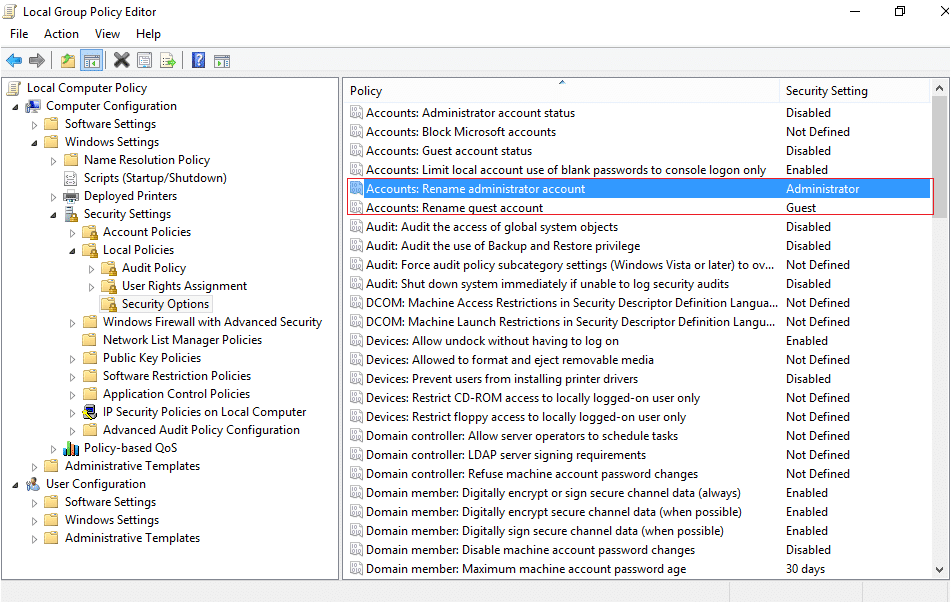
4. Yerel Güvenlik Ayarları sekmesi altında ayarlamak istediğiniz yeni adı yazın, Tamam'a tıklayın.
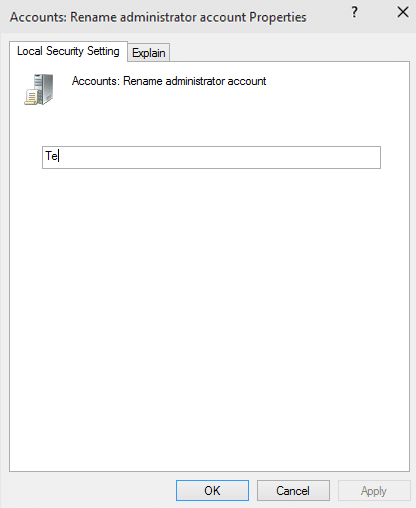
5. Değişiklikleri kaydetmek için bilgisayarınızı yeniden başlatın.
Windows 10'da Kullanıcı klasörü nasıl yeniden adlandırılır?
Kullanıcı klasörünüzün adını görmek için C:\Users'a gidin. Kullanıcı klasörünüzün adının değiştirilmediğini göreceksiniz. Yalnızca hesap kullanıcı adınız güncellendi. Microsoft tarafından onaylandığı gibi, bir Kullanıcı Hesabını yeniden adlandırmak Profil Yolunu Otomatik Olarak Değiştirmez . Kullanıcı klasörünüzün adının değiştirilmesi ayrıca yapılmalıdır, bu da kayıt defterinde belirli değişikliklerin yapılmasını gerektireceğinden vasıfsız kullanıcılar için çok riskli olabilir. Ancak yine de kullanıcı klasör adınızın hesap kullanıcı adınızla aynı olmasını istiyorsanız, yeni bir kullanıcı hesabı oluşturmalı ve tüm dosyalarınızı bu hesaba taşımalısınız. Bunu yapmak biraz zaman alır, ancak kullanıcı profilinizi bozmanızı engeller.
Yine de herhangi bir nedenle kullanıcı klasör adınızı düzenlemeniz gerekiyorsa , kayıt defteri yollarında gerekli değişiklikleri yapmanız ve bunun için Kayıt Defteri Düzenleyicisi'ne erişmeniz gereken kullanıcı klasörünü yeniden adlandırmanız gerekecektir. Verilen adımları izlemeden önce kendinizi herhangi bir sorundan kurtarmak için bir sistem geri yükleme noktası oluşturmak isteyebilirsiniz.
1. Komut İstemi'ni açın. Kullanıcı bu adımı 'cmd'yi arayarak gerçekleştirebilir ve ardından Enter'a basabilir.
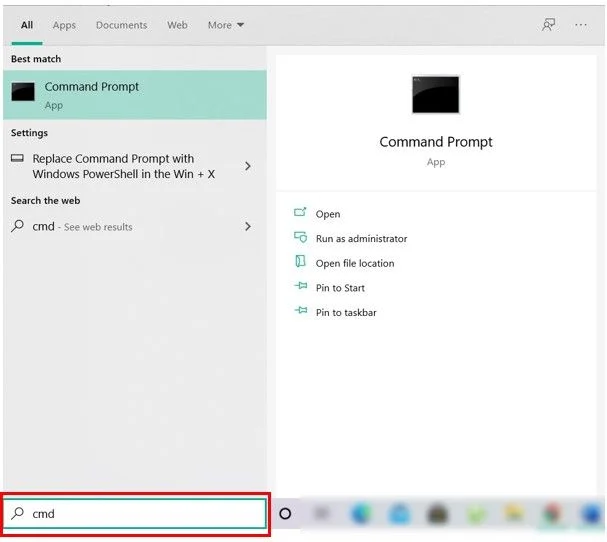
2. Aşağıdaki komutu yazın ve enter tuşuna basın:
net kullanıcı yöneticisi / aktif: evet
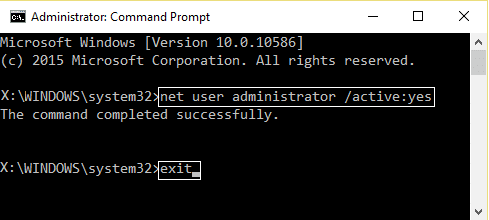
3. Komut istemini kapatın.
4. Şimdi Windows'ta mevcut hesabınızdan çıkın ve yeni etkinleştirilen ' Yönetici ' hesabında oturum açın. Bunu, gerekli adımları gerçekleştirmek için kullanıcı klasör adının değiştirilmesi gereken cari hesap dışında bir yönetici hesabına ihtiyacımız olduğu için yapıyoruz.
5. Dosya gezgininizde ' C:\Kullanıcılar'a gidin ve eski kullanıcı klasörünüzü sağ tıklayın ve yeniden adlandır'ı seçin.
6. Yeni klasör adını yazın ve enter tuşuna basın.
7. Windows Tuşu + R tuşlarına basın, ardından regedit yazın ve Tamam'a tıklayın.
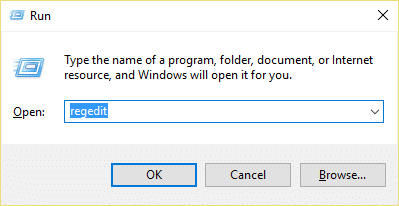
8. Kayıt Defteri Düzenleyicisi'nde aşağıdaki klasöre gidin:
HKEY_LOCAL_MACHINE\SOFTWARE\Microsoft\Windows NT\CurrentVersion\ProfileList
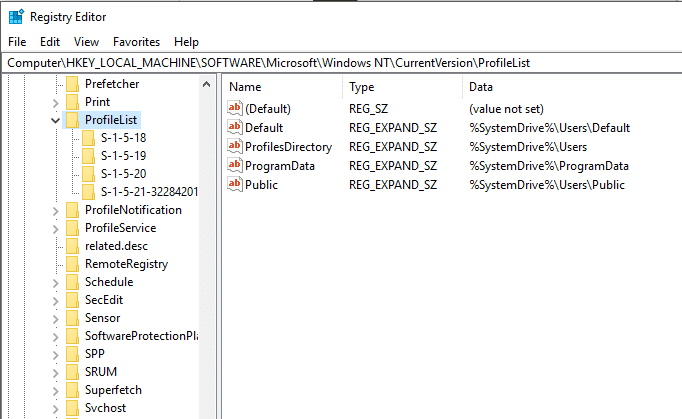
9. Sol bölmede, Profil Listesi altında, birden çok ' S-1-5- ' tipi klasör bulacaksınız. Geçerli kullanıcı klasörünüzün yolunu içereni bulmanız gerekir.
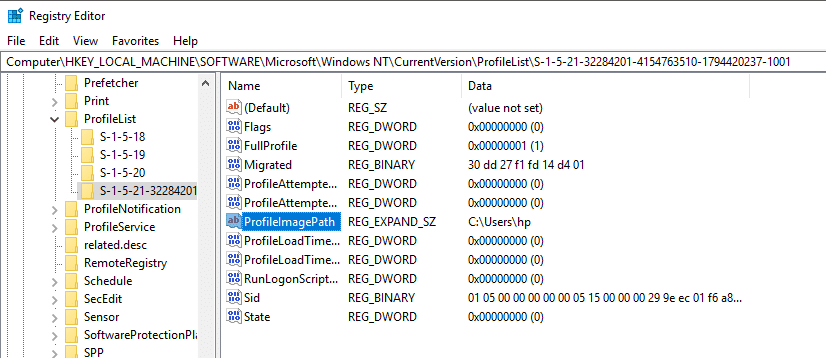
10. ' ProfileImagePath ' üzerine çift tıklayın ve yeni bir ad girin. Örneğin, 'C:\Users\hp' - 'C:\Users\myprofile'.
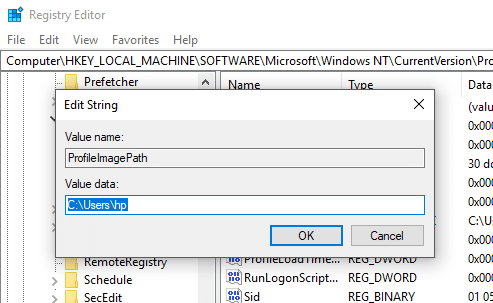
11. Tamam'a tıklayın ve bilgisayarınızı yeniden başlatın.
12. Şimdi kullanıcı hesabınıza giriş yapın ve kullanıcı klasörünüz yeniden adlandırılmış olmalıdır.
Hesap kullanıcı adınız şimdi başarıyla değiştirildi.
Tavsiye edilen:
- Windows 10'da Klavye Düzeni Nasıl Değiştirilir
- Windows 10'da Ekran Çözünürlüğünü Değiştirmenin 2 Yolu
- KILAVUZ: Windows 10'da Kayan Ekran Görüntüleri Alın
- Windows 10 İpucu: İnternet Erişimi Nasıl Engellenir
Umarım yukarıdaki adımlar yardımcı olmuştur ve artık Windows 10'da Hesap Kullanıcı Adını kolayca Değiştirebilirsiniz , ancak bu eğitimle ilgili hala herhangi bir sorunuz varsa, bunları yorum bölümünde sormaktan çekinmeyin.
